
Στο πλαίσιο του σημερινού άρθρου, θέλουμε να μιλήσουμε για τις μεθόδους λήψης οδηγών για την κάρτα βίντεο AMD Radeon HD 7750. Σίγουρα κάθε χρήστης γνωρίζει ότι υπάρχει αρκετός αριθμός πιθανών επιλογών για την επίτευξη του στόχου, αλλά ορισμένοι δύσκολο να προσδιοριστούν η μέθοδος θα πρέπει να χρησιμοποιείται στην τρέχουσα κατάσταση. Αυτός είναι ο λόγος για τον οποίο σας συμβουλεύουμε να εξοικειωθείτε με αυτό το υλικό. Στη συνέχεια, θα λάβετε λεπτομερή εικονογραφημένα εγχειρίδια για κάθε διαθέσιμη επιλογή και μπορεί να βρει τον βέλτιστο για τον εαυτό σας.
Λήψη και εγκατάσταση προγραμμάτων οδήγησης για την AMD Radeon HD 7750
Η καλύτερη επιλογή για τη λήψη προγραμμάτων οδήγησης εξακολουθεί να θεωρείται ότι χρησιμοποιεί ένα δίσκο που συνοδεύει μια κάρτα γραφικών. Ωστόσο, τώρα όλο και περισσότεροι υπολογιστές απλά δεν είναι εξοπλισμένοι με κατάλληλο δίσκο, επομένως η μέθοδος αυτή χάνει τη συνάφεια του. Έρχεται στην επίσημη ιστοσελίδα αντικατάστασης, επώνυμα και τρίτων βοηθητικά προγράμματα, καθώς και ενσωματωμένα κεφάλαια λειτουργίας. Ας το καταλάβουμε με όλα αυτά.Μέθοδος 1: Σουίτα λογισμικού Catalyst AMD
Όλα αυτά τα αρχεία που είναι διαθέσιμα σε εμπορικούς μεταφορείς φορτώνονται στον επίσημο ιστότοπο όπου μπορείτε να τα κατεβάσετε ανά πάσα στιγμή. Προσφέρουμε να το κάνουμε, αποσυναρμολογούμε σαφώς κάθε δράση.
Πηγαίνετε στην επίσημη ιστοσελίδα AMD
- Χρησιμοποιήστε τον σύνδεσμο παραπάνω ή ανεξάρτητα βρείτε τον ιστότοπο AMD μέσω της μηχανής αναζήτησης για να ανοίξετε τη σελίδα υποστήριξης εκεί. Βρείτε την κάρτα βίντεο AMD Radeon HD 7750 στον πίνακα, καθορίζοντας το προϊόν ή απλά καθορίστε το όνομα του μοντέλου στον ιστότοπο αναζήτησης, ώστε να μην περάσετε το χρόνο σας.
- Βεβαιωθείτε ότι το προϊόν έχει επιλεγεί σωστά και, στη συνέχεια, κάντε κλικ στο κουμπί "Αποστολή".
- Μια ξεχωριστή σελίδα ανοίγει πού επιλέγεται η έκδοση του προγράμματος οδήγησης, με βάση το εγκατεστημένο λειτουργικό σύστημα. Λαμβάνει επίσης υπόψη το κομμάτι.
- Τα παραπάνω θα εμφανιστούν την τελευταία και σταθερή έκδοση λογισμικού, οπότε παραμένει μόνο για να κάνετε κλικ στο "Λήψη".
- Περιμένετε το τέλος της λήψης εκτελέσιμου αρχείου. Μετά από αυτό, μπορεί να ξεκινήσει απευθείας από το πρόγραμμα περιήγησης για να ξεκινήσετε την αποσυσκευασία των εξαρτημάτων.
- Δεν συνιστούμε να αλλάξετε τη θέση των αρχείων, επειδή η προεπιλογή είναι το διαμέρισμα του συστήματος. Θα είναι αρκετό να κάνετε κλικ στο κουμπί "Εγκατάσταση".
- Περιμένετε για το τέλος αυτής της διαδικασίας, η οποία είναι υπεύθυνη για την αποσυσκευασία των αρχείων εγκατάστασης από τον ίδιο τον οδηγό.
- Ο διαχειριστής εγκατάστασης θα ξεκινήσει. Αρχικά, επιλέγει τη βέλτιστη γλώσσα της διασύνδεσης και στη συνέχεια κάντε κλικ στο "Επόμενο".
- Υπάρχουν δύο επιλογές εγκατάστασης. Το ίδιο παράθυρο γράφει διαφορές μεταξύ τους. Επιλέξτε "FAST" αν δεν καταλάβετε τα εγκατεστημένα εξαρτήματα ή θέλετε να τα προσθέσετε αμέσως.
- Η ακόλουθη αυτόματη δράση ονομάζεται ανάλυση διαμόρφωσης. Κατά τη διάρκεια αυτής, τα εγκατεστημένα συστατικά ελέγχονται και ο προσαρμογέας γραφικού προσδιοριστεί.
- Εάν επιλέχθηκε ένας προσαρμοσμένος τύπος εγκατάστασης, μπορείτε να αφαιρέσετε τα πλαίσια ελέγχου από τα μεταβλητά συστατικά σε περιπτώσεις όπου η εγκατάστασή τους απλά δεν χρειάζεται. Επιπλέον, οι προγραμματιστές δημιούργησαν μια σύντομη περιγραφή για κάθε χρησιμότητα, οπότε πριν ξεκινήσετε ότι είναι καλύτερο να γνωρίζετε τι είναι υπεύθυνο κάθε στοιχείο.
- Το προτελευταίο βήμα πριν εγκαταστήσει τον οδηγό - επιβεβαίωση της συμφωνίας άδειας χρήσης. Διαβάστε το περιεχόμενο εδώ και κάντε κλικ στο "Αποδοχή".
- Θα ειδοποιηθείτε ότι η προσθήκη λογισμικού έχει περάσει με επιτυχία. Μετά από αυτό, κλείνει με τόλμη το παράθυρο διαχειριστή εγκατάστασης.
- Στην ίδια σελίδα υποστήριξης AMD, κατεβείτε στην καρτέλα και κάντε κλικ στο κουμπί "Λήψη τώρα", η οποία είναι υπό την επιγραφή "Αυτόματη ανίχνευση γραφικών".
- Αμέσως μετά από αυτό θα αρχίσει να φορτώνει το εκτελέσιμο αρχείο. Στο τέλος αυτής της λειτουργίας, εκτελέστε το για να ξεκινήσετε την εγκατάσταση.
- Χωρίς να αλλάζετε τοποθεσίες, κάντε κλικ στο "Install".
- Το πρόγραμμα εγκατάστασης λογισμικού AMD Radeon θα ξεκινήσει. Εδώ απλά ακολουθήστε τις οδηγίες που εμφανίζονται στην οθόνη για να επιβεβαιώσετε την εγκατάσταση μετά την ολοκλήρωση του συστήματος.
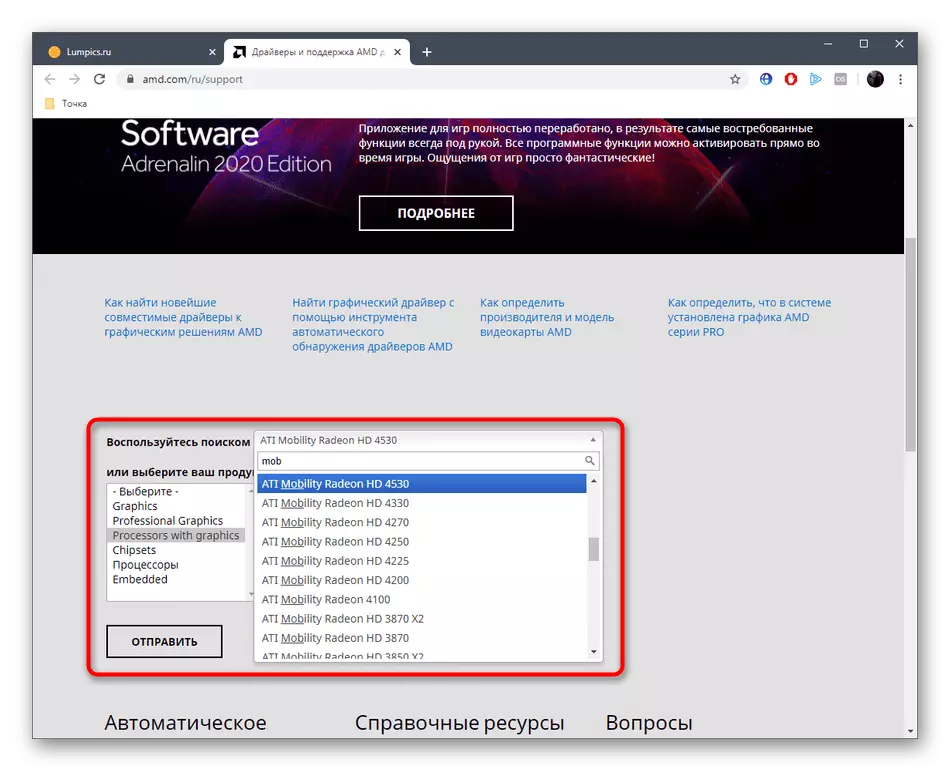
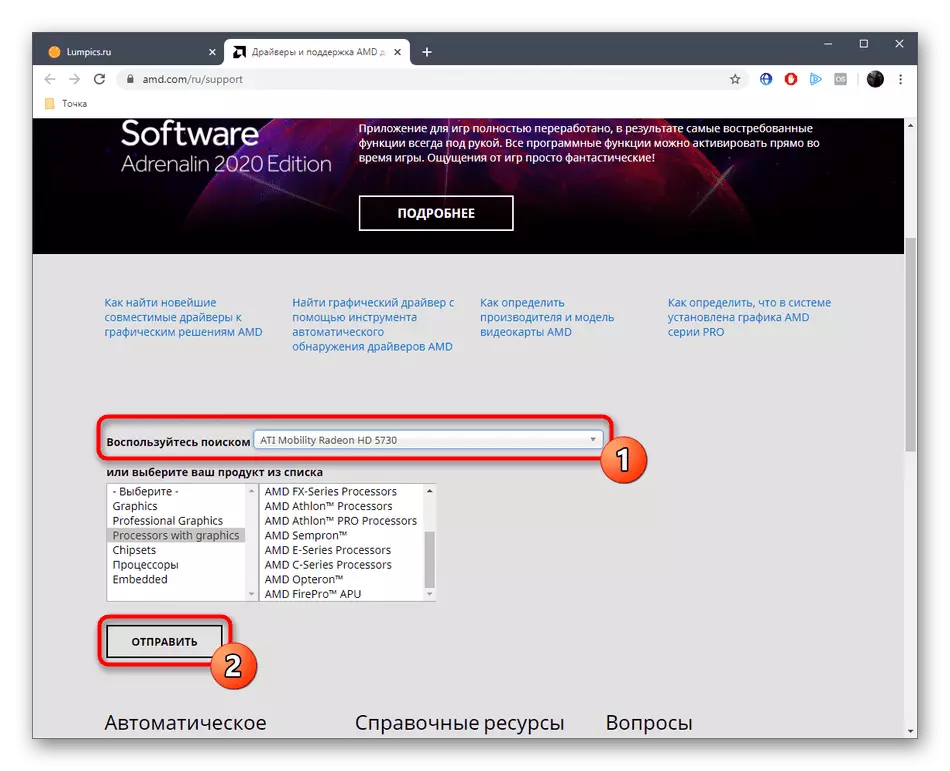
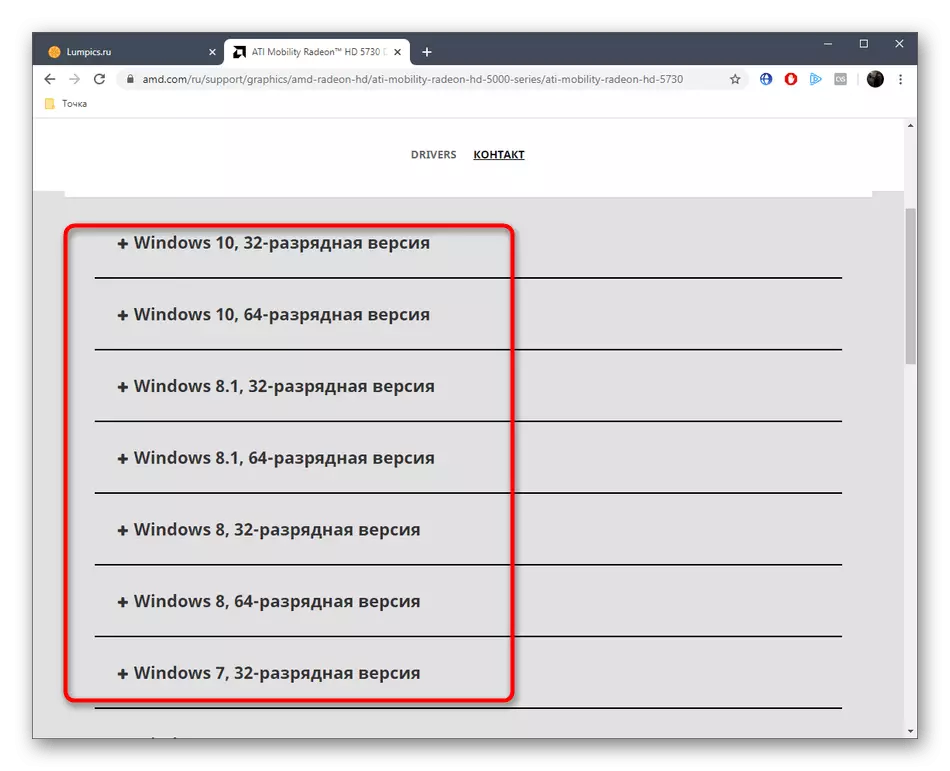
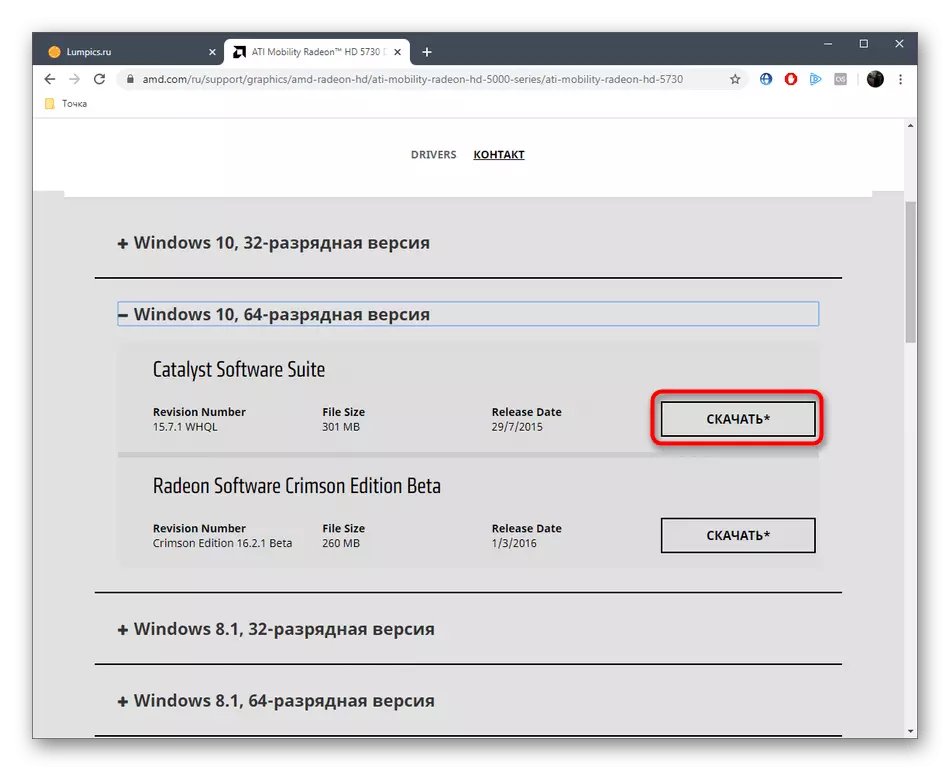
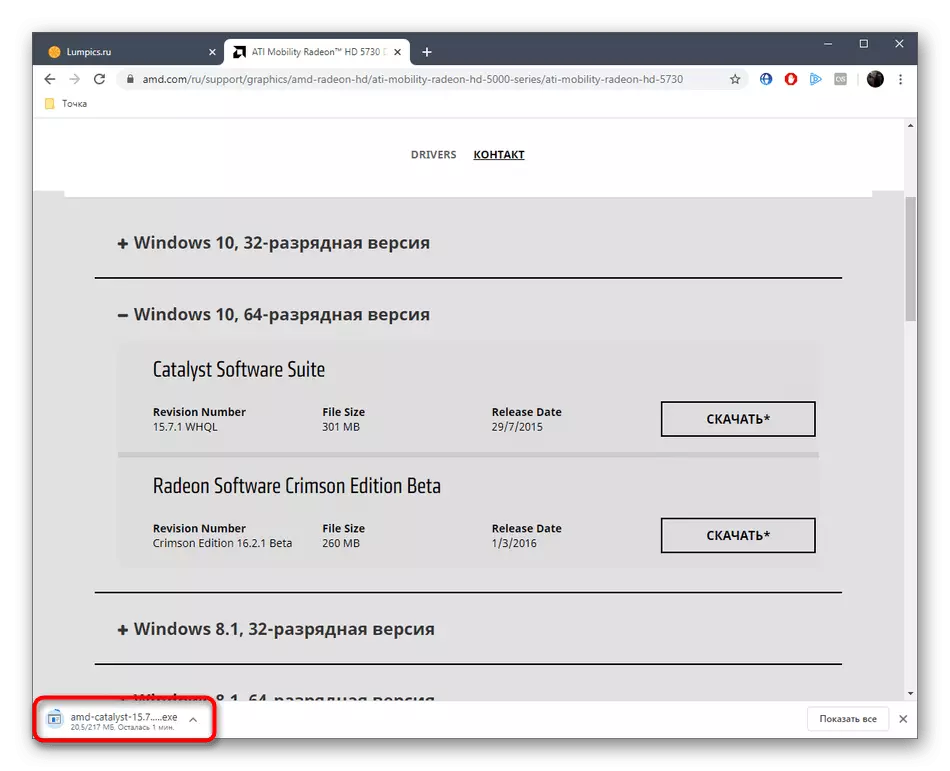
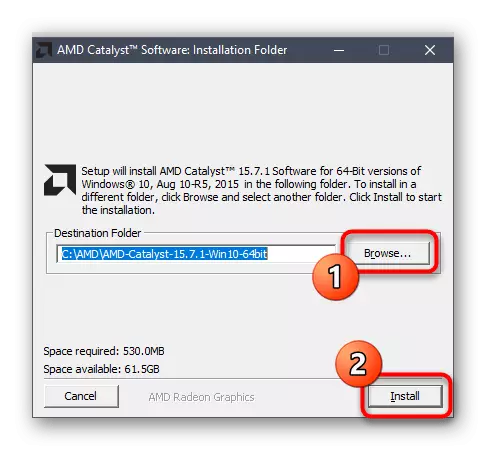
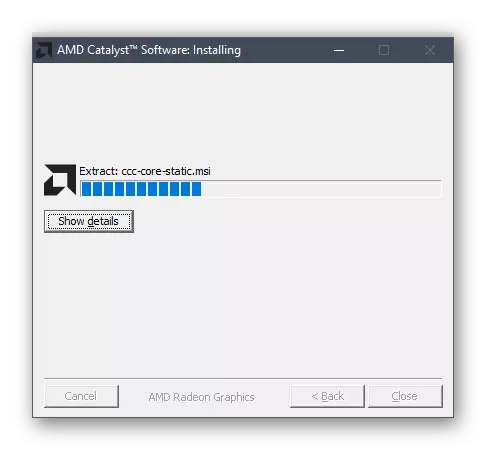
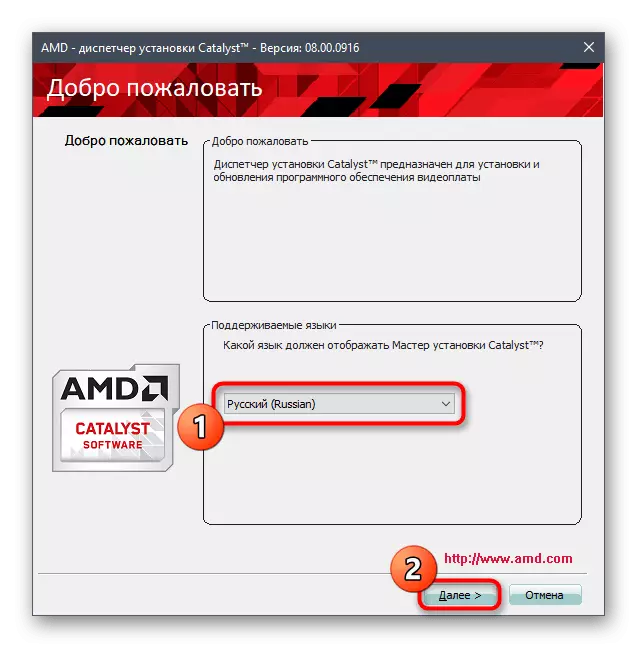
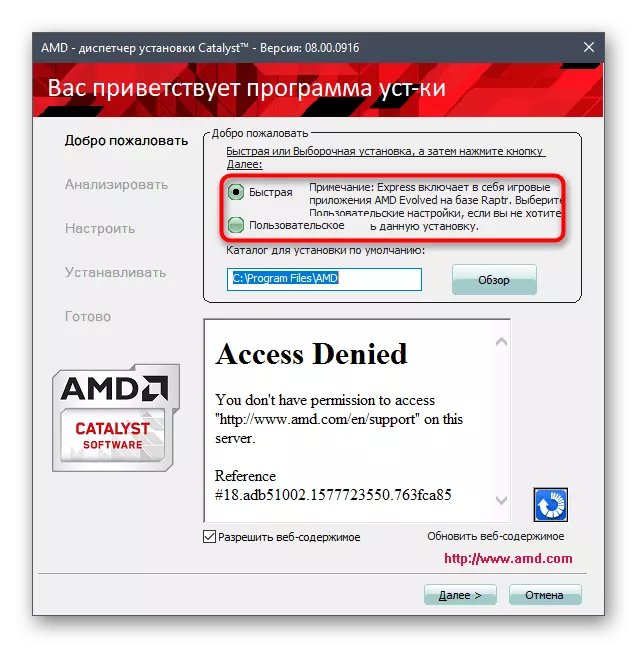
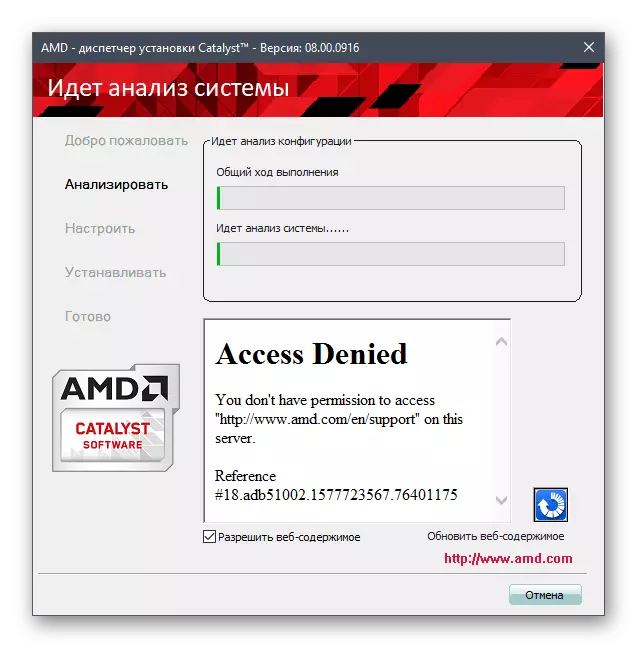
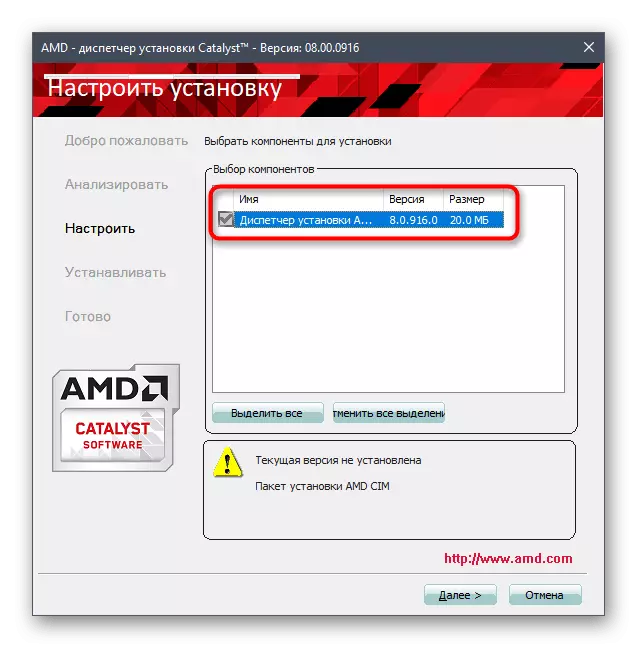
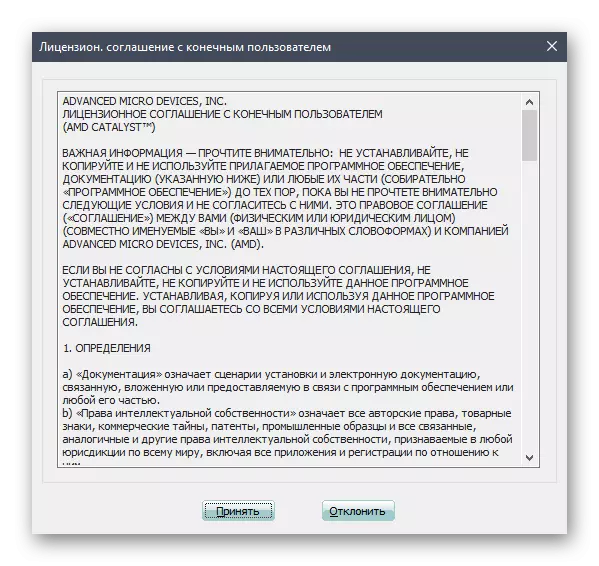
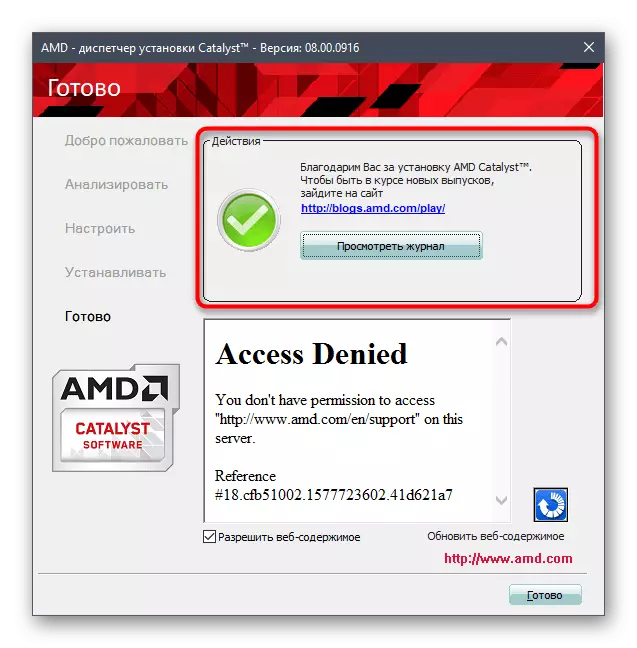
Σε υποχρεωτική, επανεκκινήστε τον υπολογιστή έτσι ώστε όλες οι αλλαγές να τεθούν σε ισχύ. Τώρα ο ίδιος ο οδηγός είναι εγκατεστημένος στη συσκευή σας, αλλά και ένα εταιρικό λογισμικό που σας επιτρέπει να το διαχειριστείτε, για παράδειγμα, επιλέγοντας μια προκατάληψη σε ποιότητα απόδοσης ή γραφικών. Επιπλέον, η ίδια λύση από καιρό σε καιρό ελέγχει τη διαθεσιμότητα ενημερώσεων και ειδοποιεί τον χρήστη που βοηθά να είναι πάντα ενημερωμένο από τους οδηγούς.
Μέθοδος 2: AMD Radeon Λογισμικό Adrenalin
Εκτός από τα βασικά προϊόντα της, η AMD έχει κυκλοφορήσει ένα ειδικό βοηθητικό πρόγραμμα που χρησιμοποιείται για την αυτόματη ανίχνευση γραφικών και εγκατάστασης οδηγών στα Windows. Πρόκειται για ένα είδος εναλλακτικής λύσης στη μέθοδο που συζητήθηκε παραπάνω, καθώς και θα πρέπει να δοθεί προσοχή σε άπειρους χρήστες, οι οποίες οι παραπάνω οδηγίες φαινόταν δύσκολες.
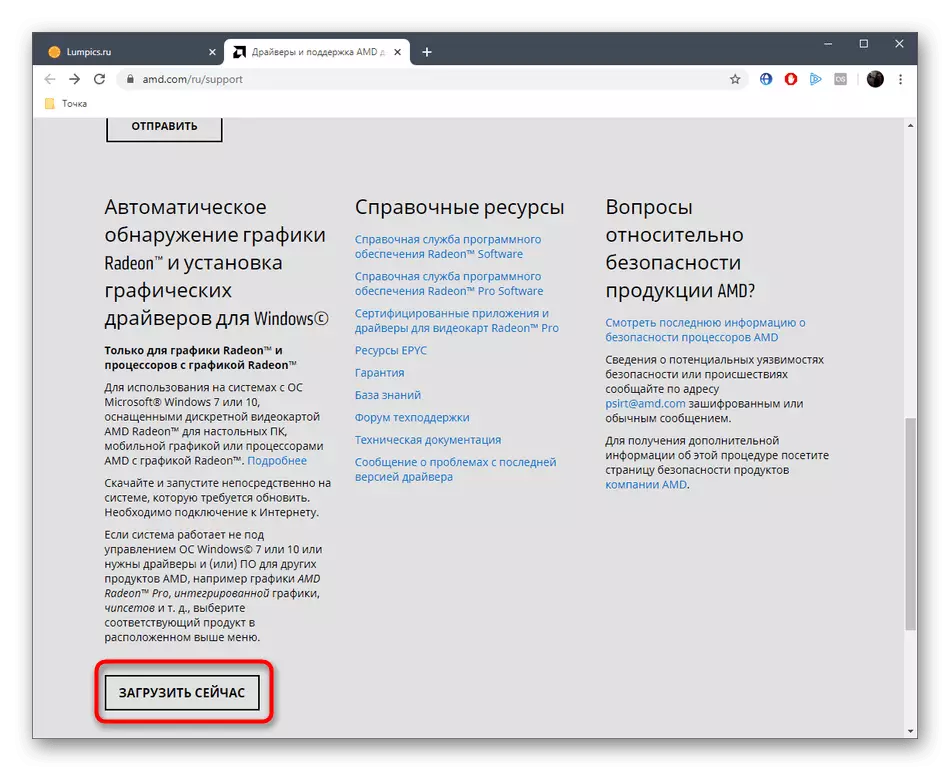
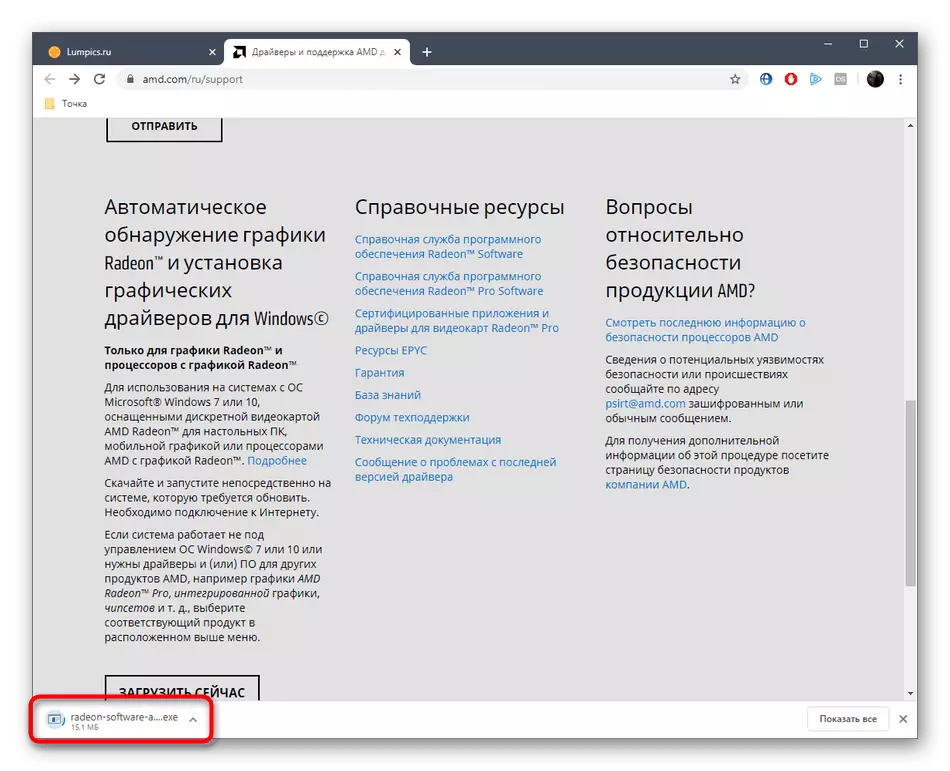
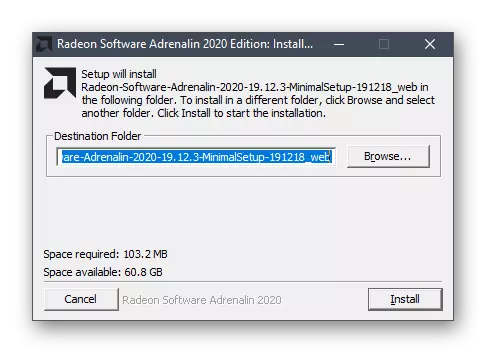
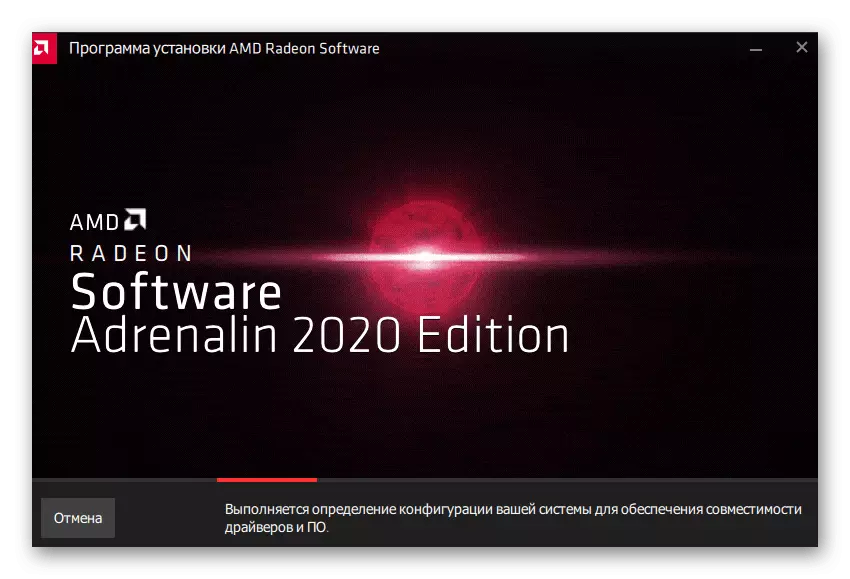
Όπως μπορείτε να δείτε, μόνο τέσσερις απλές ενέργειες που απαιτούνται για την εγκατάσταση προγραμμάτων οδήγησης για την AMD Radeon HD 7750 μέσω του επώνυμου χρησιμότητας για αυτόματη ανίχνευση. Μετά το επιτυχημένο τέλος αυτής της επιχείρησης, μην ξεχάσετε να κάνετε επανεκκίνηση του υπολογιστή, αυτό που έχουμε ήδη μιλήσει στο τέλος της μεθόδου 1.
Μέθοδος 3: Προγράμματα για αναζήτηση οδηγών
Αυτή η επιλογή είναι κάτι παρόμοιο με το προηγούμενο, ωστόσο, ο ρόλος του αυτόματου πράκτορα είναι ήδη απόφαση από τους προγραμματιστές τρίτων. Η αρχή της λειτουργίας ενός τέτοιου λογισμικού είναι ότι ο χρήστης εγκαθιστά το κατάλληλο εργαλείο, ξεκινά τη δοκιμή και το ίδιο το πρόγραμμα αναλύει τον εξοπλισμό και βρίσκει ενημερώσεις για αυτό μέσω των βάσεων δεδομένων της. Το πιο οπτικό παράδειγμα αλληλεπίδρασης με ένα τέτοιο λογισμικό περιγράφεται σε άλλο άρθρο, όπου το διάλυμα Driverpack λαμβάνεται ως παράδειγμα.
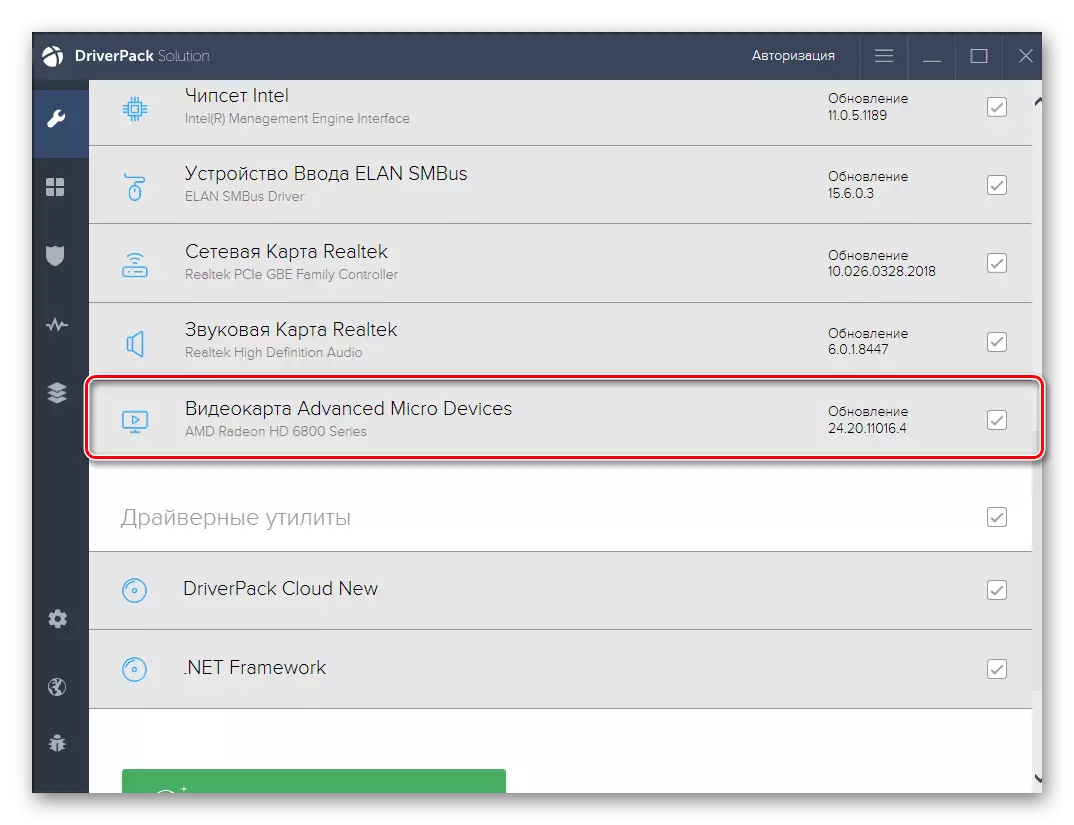
Δείτε επίσης: Εγκαταστήστε τους οδηγούς μέσω του διαλύματος DriverPack
Τίποτα δεν σας εμποδίζει να πάρετε οποιονδήποτε άλλο εκπρόσωπο ενός τέτοιου λογισμικού για να εφαρμόσετε ακριβώς τις ίδιες ενέργειες. Ένας άλλος συγγραφέας σε ένα ξεχωριστό άρθρο αποκάλυψε αυτό το θέμα σε ένα ξεχωριστό άρθρο, βλέποντας τις πιο δημοφιλείς εφαρμογές αυτού του είδους. Εάν ο Driverpack δεν είναι κατάλληλος για κάποιο λόγο, μπορείτε να βρείτε μια εναλλακτική λύση σε αυτόν εξετάζοντας αυτό το υλικό στην παρακάτω αναφορά.
Διαβάστε επίσης: Προγράμματα για την εγκατάσταση οδηγών
Μέθοδος 4: id amd radeon hd 7750
Απολύτως κάθε κάρτα γραφικών ή άλλος υπολογιστής που συνδέεται με τον υπολογιστή διαθέτει ένα μοναδικό αναγνωριστικό (ID) που είναι υπεύθυνο για την ανίχνευση μιας συσκευής των Windows ή οποιουδήποτε προγράμματος. Ο προσαρμογέας γραφικών AMD Radeon HD 7750 που θεωρείται σήμερα δεν ήταν εξαίρεση και ο κώδικας του μοιάζει με αυτό:
PCI \ VEN_1002 & DEV_683F
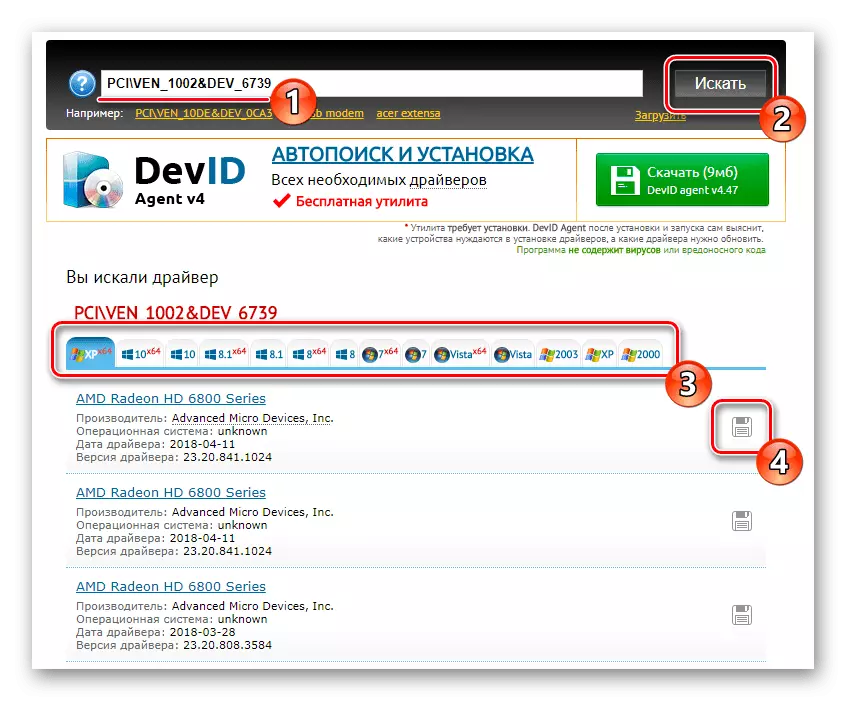
Οι πληροφορίες που ελήφθησαν μπορούν να χρησιμοποιηθούν εισάγοντας τον κώδικα στην αναζήτηση ειδικών υπηρεσιών Web που εμπλέκονται στη διανομή των οδηγών ακριβώς στην αρχή της σύγκρισης των αναγνωριστικών αναγνωριστικών. Αυτό θα σας επιτρέψει να επιλέξετε συμβατό και λογισμικό εργασίας με εγγύηση εκατό τοις εκατό εγγύηση. Χρησιμοποιήστε τον παρακάτω σύνδεσμο για να εξερευνήσετε αυτό το θέμα λεπτομερέστερα αν προκάλεσε το ενδιαφέρον σας.
Διαβάστε περισσότερα: Πώς να βρείτε ένα πρόγραμμα οδήγησης με ταυτότητα
Μέθοδος 5: Μενού διαχειριστή συσκευών
Σχεδόν κάθε ενεργός χρήστης του λειτουργικού συστήματος των Windows γνωρίζει την ύπαρξη του μενού Manager Device Manager. Δεν μπορεί μόνο να προβάλετε τη λίστα των συνδεδεμένων συσκευών και να παρακολουθήσετε την κατάστασή τους, υπάρχει μια ξεχωριστή λειτουργία, η οποία σας επιτρέπει να βρείτε τις ενημερώσεις οδηγού στο Internet μέσω του τυπικού διακομιστή Microsoft. Όταν αλληλεπιδρούν με αυτήν την υπηρεσία, δεν χρειάζεται να κάνετε λήψη πρόσθετων προγραμμάτων ή να μεταβείτε σε ιστότοπους, ωστόσο, η αποτελεσματικότητά του συχνά υποφέρει, αφού το πρόσθετο λογισμικό δεν θα εγκατασταθεί (με εξαίρεση την έκδοση της βάσης δεδομένων, η οποία δεν το κάνει Υπονοεί ένα πρόγραμμα με μια λεπτομερή ρύθμιση της κάρτας οθόνης), μέρος της αναζήτησης τελειώνει ανεπιτυχώς και η οθόνη εμφανίζει πληροφορίες σχετικά με τη συνάφεια της τρέχουσας έκδοσης του οδηγού. Εάν καμία από τις παραπάνω μεθόδους δεν είναι κατάλληλες για εσάς, αυτή είναι η μόνη εναλλακτική λύση που μπορεί να λειτουργήσει.
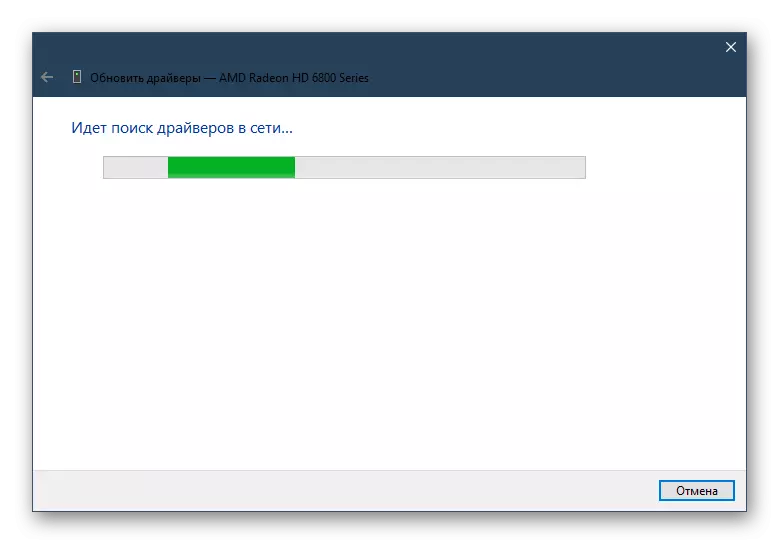
Διαβάστε περισσότερα: Εγκατάσταση τυποποιημένων προγραμμάτων οδήγησης
Τώρα ξέρετε περίπου πέντε διαφορετικούς τρόπους λήψης προγραμμάτων οδήγησης για τον προσαρμογέα γραφικών AMD Radeon HD 7750. Κάθε ένας από αυτούς έχει τα δικά του χαρακτηριστικά και αποχρώσεις χρήσης, η οποία θα επιτρέψει σε έναν απολύτως σε κάθε χρήστη να βρει την πιο κατάλληλη μέθοδο για τον εαυτό της.
